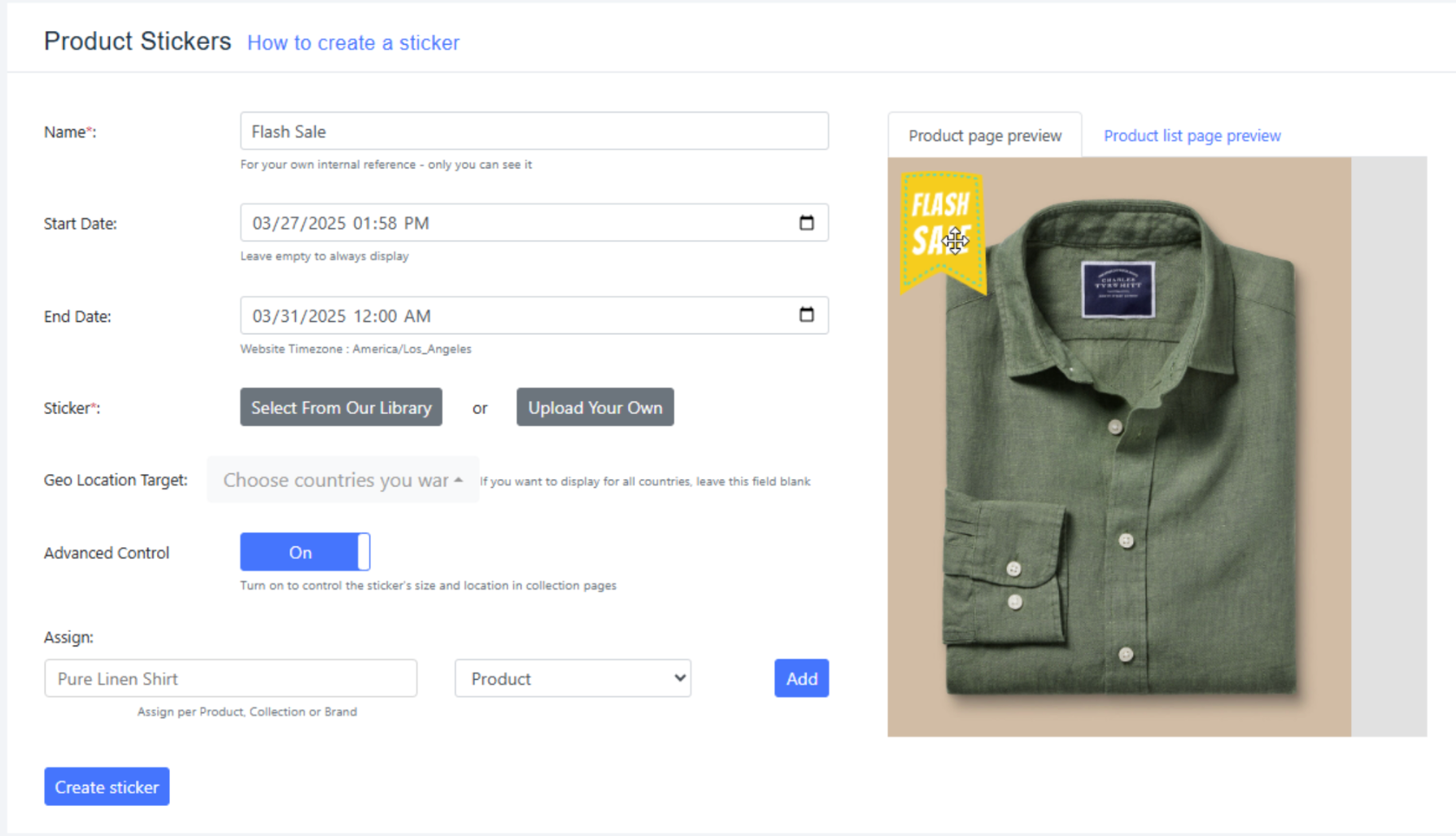De Productstickers-app toevoegen en instellen
2 min
In dit artikel
- De Productstickers by PoCo-app toevoegen aan je website
- Je eigen sticker maken
Belangrijk:
Vanaf 13 juni wordt de Site Badges-app niet langer ondersteund. Om ervoor te zorgen dat je website zonder onderbrekingen blijft werken, raden we aan over te schakelen naar de Productstickers-app.
De Productstickers by PoCo-app toevoegen aan je website
Begin met het toevoegen van de app aan je website. Om deze app toe te voegen, moet je Wix Stores op je website hebben geïnstalleerd.
Wix Editor
Studio Editor
- Ga naar je editor.
- Klik links in de Editor op Apps toevoegen
 .
. - Zoek in de zoekbalk naar de Productstickers-app.
- Klik op Toevoegen aan website.
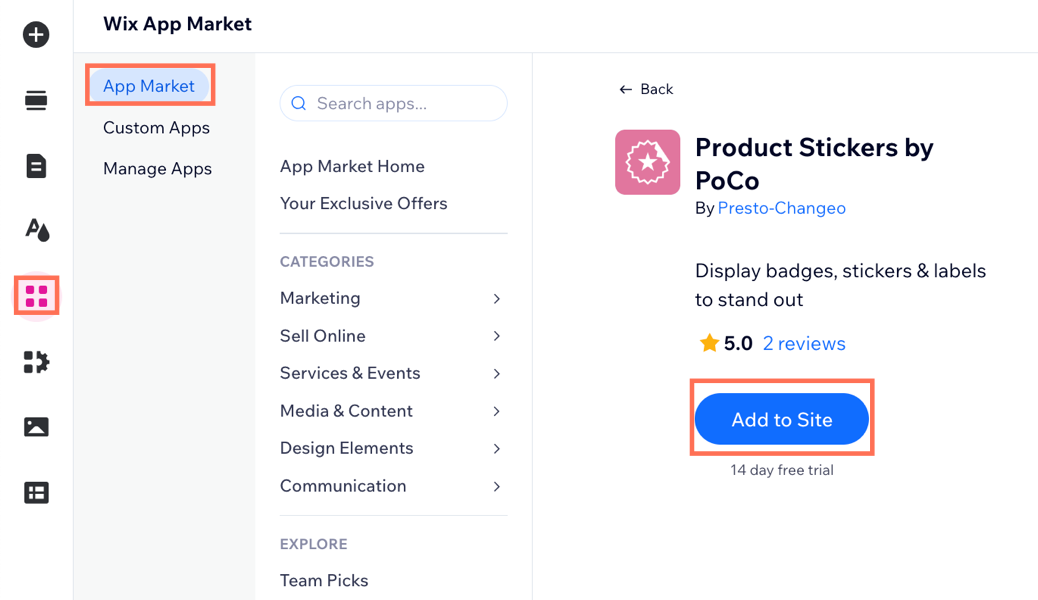
Je eigen sticker maken
Maak dan een sticker. Kies een start- en einddatum en selecteer de locatie waarop je je wilt richten.
Om een sticker te maken:
- Ga naar je dashboard.
- Klik op Apps.
- Klik op Productstickers by PoCo.
- Voer een naam in voor je sticker.
- Voer de duur in die de sticker weergeeft met behulp van Startdatum en Einddatum. Let op: Als de sticker leeg blijft, wordt deze altijd weergegeven.
- Selecteer uit onze bibliotheek de sticker die je wilt gebruiken of upload je eigen .png-bestand. De sticker verschijnt dan in het voorbeeldgebied.
- Selecteer Doel voor geografische locatie om de sticker in specifieke landen weer te geven. Let op: Als je het leeg laat, wordt het wereldwijd weergegeven.
- (Optioneel) Schakel Geavanceerde controle in om de grootte en locatie van de sticker op verzamelingspagina's te beheren.
- Voer het product, merk of de categorie in waaraan je de nieuwe sticker wilt toewijzen.
- Klik op Toevoegen.
- Klik op Sticker maken.